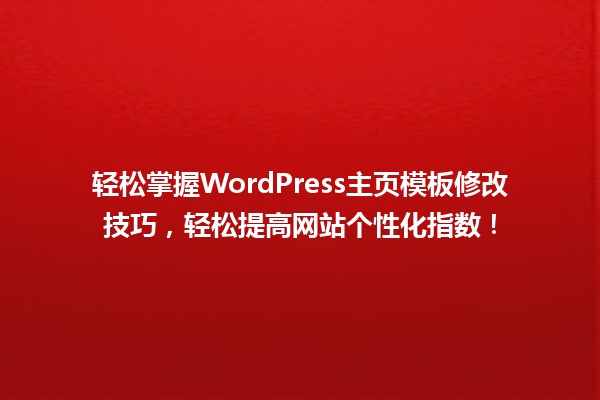为什么选择WordPress建站?
如果你正在寻找一个低成本、高效率的建站工具,WordPress无疑是全球最受欢迎的选择。根据W3Techs的数据,全球超过43%的网站由WordPress驱动,无论是个人博客、企业官网还是电商平台,它都能轻松应对。更关键的是,你不需要懂编程代码,只需跟着以下三步操作,就能快速搭建一个功能齐全的专业网站。
第一步:域名与主机的选择与绑定
域名是网站的门牌号 
选择一个简洁易记的域名至关重要。通过阿里云、腾讯云等国内平台注册,价格通常在50元/年左右。注意避免生僻词和复杂拼写,例如“best-tech2023.com”就不如“techguide.com”直观。
主机的选择决定网站速度
对于新手,推荐使用虚拟主机(如阿里云ECS或腾讯云轻量服务器),性价比高且支持一键安装WordPress。如果预算充足,可以尝试云服务器,自主性更强。购买后,在主机后台绑定域名,并完成域名解析(DNS设置),这一步一般需要10-30分钟生效。
第二步:安装WordPress的核心步骤
一键安装 vs 手动安装
大部分主机提供“一键安装WordPress”功能(如宝塔面板)。登录主机控制台,找到WordPress安装入口,填写网站标题、管理员账号和密码即可完成。若需手动安装,需下载WordPress安装包上传至服务器,通过访问域名/wp-admin进入安装向导。
数据库配置的关键细节
安装过程中需创建MySQL数据库,记录数据库名、用户名和密码。单独设置数据库密码,避免使用默认值。完成后,WordPress会自动生成配置文件(wp-config.php),这一步出错率较高,需仔细核对信息。
第三步:主题定制与插件优化
选对主题,网站颜值翻倍
进入WordPress后台(域名/wp-admin),在“外观-主题”中安装免费或付费主题。推荐Astra、Avada等响应式主题,支持拖拽编辑。注意:商业主题需通过“上传主题”按钮导入ZIP文件,安装后记得激活。
必备插件让网站更强大
安装插件时需警惕兼容性问题,逐个测试。同时启用多个缓存插件可能导致网站崩溃。
常见问题与避坑指南
为什么网站打开速度慢?
可能是主机性能不足或图片未压缩。使用Smush插件自动优化图片,并通过CDN加速(如Cloudflare)。
如何防止网站被攻击?
安装安全插件(如Wordfence),定期更新WordPress核心程序与插件版本,避免使用破解主题。
移动端显示错位怎么办?
选择响应式主题,并在“自定义-移动设备预览”中调整布局。部分插件(如Elementor)提供专属移动端编辑功能。
本文标题:WordPress建站教程:3步搞定你的专业网站
网址:https://www.2090ai.com/2025/03/14/tutorial/32115.html
本站所有文章由wordpress极光ai post插件通过chatgpt写作修改后发布,并不代表本站的观点;如果无意间侵犯了你的权益,请联系我们进行删除处理。
如需转载,请务必注明文章来源和链接,谢谢您的支持与鼓励!